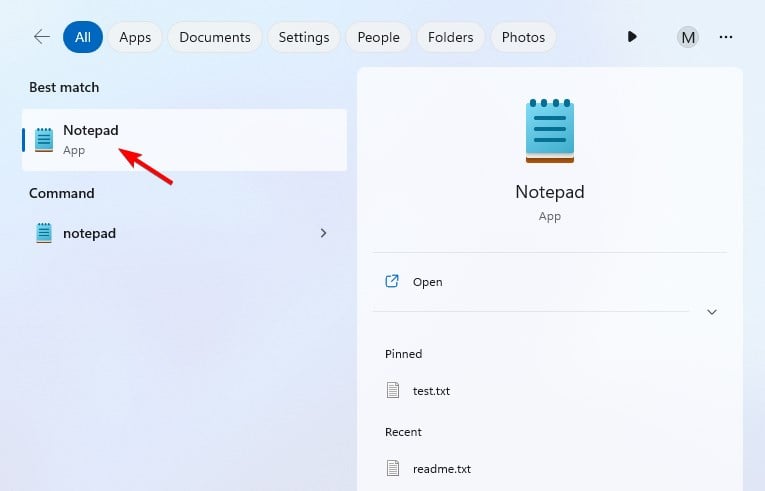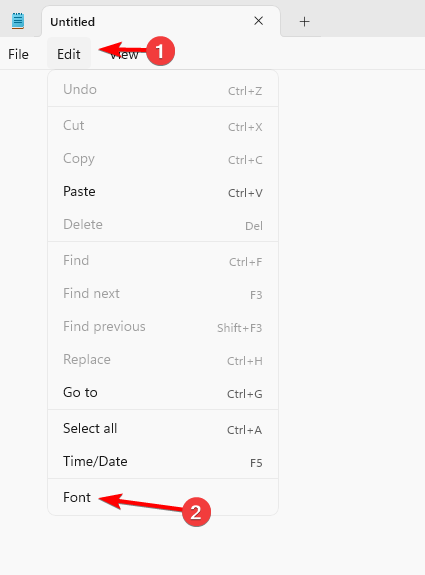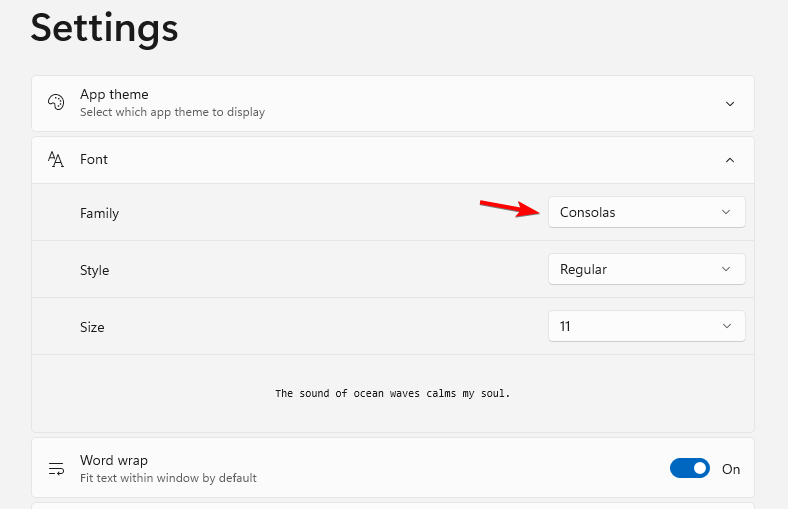调整 Windows 11 中记事本字体、样式和大小的方法

许多用户希望在 Windows 11 上的记事本中更改字体,因为默认字体对他们来说太小或难以阅读。
更改字体非常简单快捷,在本指南中,我们将向您展示如何自定义记事本并根据需要更改字体。
Windows 11 记事本默认使用什么字体?
至于默认字体选项,记事本使用Consolas字体,默认字体大小设置为11像素。
如何在 Windows 11 中更改记事本字体大小和样式?
使用记事本中的“编辑”菜单
- 单击搜索按钮并键入记事本。从结果列表中选择记事本。

- 在记事本中,单击“编辑”菜单,然后选择“字体”。

- 现在,您应该在左窗格中看到设置,在右侧看到它们的值。
- 接下来,根据需要更改字体系列和字体大小。

- 保存更改。
我可以在 Windows 11 中更改记事本字体颜色吗?
虽然可以更改记事本字体大小和样式,但无法更改字体颜色。这是一个简单的文本编辑器,它不支持此功能。
由于无法在记事本中更改字体颜色,因此必须使用支持此功能的其他编辑器,例如写字板或记事本++。
如您所见,在 Windows 11 的记事本中更改字体非常容易,并且可以从菜单栏中完成。当然,您可以进一步自定义它,甚至可以使用深色主题向Windows添加深色记事本。
若要了解有关自定义的详细信息,请查看有关如何在 Windows 上更改默认字体的指南。当您使用它时,为什么不检查这些适用于 Windows 11 的出色字体以进行其他自定义?
以上是调整 Windows 11 中记事本字体、样式和大小的方法的详细内容。更多信息请关注PHP中文网其他相关文章!

热AI工具

Undresser.AI Undress
人工智能驱动的应用程序,用于创建逼真的裸体照片

AI Clothes Remover
用于从照片中去除衣服的在线人工智能工具。

Undress AI Tool
免费脱衣服图片

Clothoff.io
AI脱衣机

AI Hentai Generator
免费生成ai无尽的。

热门文章

热工具

记事本++7.3.1
好用且免费的代码编辑器

SublimeText3汉化版
中文版,非常好用

禅工作室 13.0.1
功能强大的PHP集成开发环境

Dreamweaver CS6
视觉化网页开发工具

SublimeText3 Mac版
神级代码编辑软件(SublimeText3)

热门话题
 win10字体文件夹路径详情
Jan 03, 2024 pm 08:37 PM
win10字体文件夹路径详情
Jan 03, 2024 pm 08:37 PM
在输入文字的时候很多的小伙伴都喜欢加入自己喜爱的个性字体,但是不知道win10系统的字体文件夹路径在哪而没法加入字体,下面就为大家介绍一下具体的文件夹路径。win10字体文件夹路径:1、点击桌面的“此电脑”。2、进入系统盘C盘。3、点击“windows”文件夹。4、下拉找到“Fonts”文件夹。5、即可进入字体库。还有其他问题的小伙伴可以看看了解更多有关win10字体常见的问题~
 怎么更改wallpaper engine的储存位置?wallpaper engine设置保存路径方法
Mar 13, 2024 pm 12:40 PM
怎么更改wallpaper engine的储存位置?wallpaper engine设置保存路径方法
Mar 13, 2024 pm 12:40 PM
很多用户都喜欢在wallpaperengine上下载各种的壁纸、视频,时间久了,就会发现下载的壁纸越来越多,导致硬盘空间不够用了,这时候可以更改wallpaperengine的储存位置来减少空间占用。那么下面就来看看wallpaperengine更改保存路径的方法吧。 第一步:点击左上角steam下的设置打开如下界面。 第二步:点击下载找到内容库下面的“Steam库文件夹”,在上面单击打开。 第三步:点击添加库文件夹,选择你想要的更改到的路径,添加好之后在默认那一栏右键,
 苹果手机outlook怎么更改字体
Mar 08, 2024 pm 04:46 PM
苹果手机outlook怎么更改字体
Mar 08, 2024 pm 04:46 PM
苹果手机outlook怎么更改字体呢,首先打开outlook软件,在界面点击左上角的文件。可以根据自己的喜好进行设置字体,设置完成之后,点击确定按钮即可。让我们一起来看看吧!苹果手机outlook怎么更改字体1、打开outlook软件,在界面点击左上角的“文件”选项。2、在出现的列表中,找到“选项”并点击进入。3、在选项列表的左侧,点击“邮件”。4、接着,选择“信纸和字体”。5、如果想要设置新邮件、回复邮件或者撰写中的字体,点击相应选项进入设置。6、根据个人喜好对字体进行设置,设置完成后,点击确
 如何修改win7桌面图标的字体颜色
Jan 02, 2024 pm 11:17 PM
如何修改win7桌面图标的字体颜色
Jan 02, 2024 pm 11:17 PM
win7默认的桌面图标字体一般是白色的,我们如果使用了白色的桌面背景的话,可能会看不见桌面图标文字,这时候就可以在个性化设置中通过高级外观设置自定义桌面字体颜色,下面就一起来看一下吧。win7桌面图标字体颜色更改教程1、右键桌面空白处,打开“个性化”设置。2、在主题下我们可以直接选择想要的主题就可以更改桌面图标字体颜色了。3、如果不满意这些主题,还可以打开“窗口颜色”如图所示。4、点击下方的“高级外观设置”5、将图示位置的“项目”更改为“桌面”6、然后在红框位置就可以更改字体颜色、大小等各种属性
 如何查看Win10记事本中的字数统计
Dec 29, 2023 am 10:19 AM
如何查看Win10记事本中的字数统计
Dec 29, 2023 am 10:19 AM
在使用win10记事本输入文字的时候,有很多的小伙伴们都想查看自己到底输入了多少的文字,那么怎么去查看呢,其实只要打开文本属性后查看字节数就能看出字数了。win10记事本怎么看字数:1、首先在记事本中编辑好内容以后,将其保存。2、然后鼠标右键点击自己保存的记事本,选择。3、我们看到是8字节,因为每一个汉字的大小为2字节。4、我们看到总字节后,用其除以2就行了。如984字节,除以2就是492个字。5、但是要注意的是,123这种每个数字只占一个字节,一个英文单词也只占一个字节。
 如何解决win11字体模糊问题
Jan 13, 2024 pm 09:00 PM
如何解决win11字体模糊问题
Jan 13, 2024 pm 09:00 PM
有的朋友在更新完win11系统后,发现自己的win11字体模糊不清,使用起来非常的难受,这可能是由于系统版本bug导致,也可能是我们开启了特殊效果,下面就跟着小编一起来看看应该怎么解决吧。win11字体模糊不清:方法一:1、首先右键此电脑,打开“属性”2、接着进入相关链接中的“高级系统设置”3、然后点击性能中的“设置”打开。4、在“视觉效果”下勾选“调整为最佳性能”并点击“确定”保存即可。方法二:1、右键桌面空白处,打开“显示设置”2、点击缩放和布局下的“缩放”3、再点击进入相关设置下的“文本大
 vivo手机字体怎么变大在哪设置
Feb 24, 2024 pm 06:16 PM
vivo手机字体怎么变大在哪设置
Feb 24, 2024 pm 06:16 PM
vivo手机字体怎么变大在哪设置?在vivo手机中是可以把字体变大,但是多数的用户不知道如何设置vivo手机字体,接下来就是小编为用户带来的vivo手机字体怎么变大设置方法图文教程,感兴趣的用户快来一起看看吧!vivo手机使用教程vivo手机字体怎么变大在哪设置1、首先打开vivo手机中的【设置】功能点击;2、接着跳转到设置的界面,找到其中的【显示与亮度】功能;3、然后到达下图的页面,点击【字体大小与粗细】服务;4、最后滑动下图的横线调整字体的大小。